Pour une gestion de projet efficace et moderne, englobant le suivi des tâches, l’automatisation des processus et une collaboration fluide, que ce soit en présentiel ou à distance, Smartsheet se présente comme l’outil unique dont vous avez besoin.
Les entreprises en pleine croissance en ligne nécessitent un outil de gestion de projets et de tâches dynamique pour soutenir leur expansion rapide. Cependant, la complexité se présente souvent avec l’utilisation de plusieurs outils, car la plupart des logiciels de gestion de tâches se concentrent sur des fonctionnalités limitées.
Smartsheet offre une approche tout-en-un, permettant ainsi de réaliser des économies de temps et d’argent. Cette analyse concise de Smartsheet vous guidera à travers ses fonctionnalités essentielles et vous montrera comment elles s’intègrent dans la pratique.
Qu’est-ce que Smartsheet ?
Smartsheet, comme son nom l’indique, se présente comme un outil de feuille de calcul perfectionné. Mais, il ne se limite pas au simple traitement numérique de données commerciales. Il offre également des capacités de gestion de projets, de suivi des tâches et d’automatisation des processus d’affaires.
Il est également reconnu au sein de la communauté des affaires comme une plateforme de solutions numériques sans code. Votre équipe peut développer des solutions de flux de travail automatisés comme l’approbation de documents, l’approbation de contenu ou encore l’attribution de tâches, sans avoir besoin de connaissances en programmation.
Plus de 90 % des entreprises figurant au Fortune 100 font appel à Smartsheet pour faciliter la collaboration, les flux de travail automatisés, la gestion de projet simplifiée, la gestion de contenu et le travail dynamique.
L’outil s’adapte à toutes les tailles d’entreprises, allant d’un simple projet à un portefeuille de nombreux projets. En fonction de votre charge de travail, vous avez la flexibilité de choisir votre plan Smartsheet et de le mettre à niveau si nécessaire.
Dans quels contextes utiliser Smartsheet ?
Que vous travailliez en mode en ligne ou hors ligne, Smartsheet s’adapte à tous les types d’entreprises. Voici une liste des cas d’utilisation les plus courants :
- Services professionnels
- Télécommunications
- Organismes à but non lucratif
- Développement de logiciels et de produits
- Entreprises manufacturières
- Agences de vente et de marketing
- Assistance et opérations informatiques
- Sociétés de conseil en technologies
- Services financiers
- Petites et moyennes entreprises
- Administration fédérale
- Solutions pour les ressources humaines
Fonctionnalités clés de Smartsheet
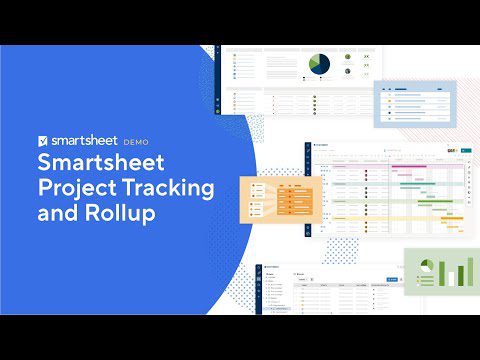
Smartsheet est riche en fonctionnalités conçues pour transformer les tâches routinières en missions captivantes. Ses capacités principales incluent des solutions préconfigurées, des modules complémentaires premium et des fonctionnalités de base. Voici un aperçu des fonctionnalités clés dont vous pourriez avoir besoin régulièrement :
- Historique d’activité pour les tâches, projets et WorkApps
- Possibilité de joindre des fichiers aux projets et aux tâches
- Automatisation des flux de travail
- Gestion de calendrier
- Connecteurs d’applications tierces
- Tableaux de bord
- Méthode du chemin critique
- Signatures électroniques
- Formules de feuille de calcul
- Notifications et rappels
- Aperçu du travail
- Diagramme de Gantt
- Contrôles de conservation des données
- Générateur de documents
- Formulaires en ligne et hors ligne
Smartsheet : une solution centralisée pour les projets et les tâches
Smartsheet met à votre disposition tous les outils et fonctionnalités nécessaires à la gestion de projets de toutes complexités. Par conséquent, vous n’avez pas besoin d’un autre logiciel métier pour accomplir les mêmes tâches. En outre, vous pouvez intégrer les applications professionnelles existantes à Smartsheet, et contrôler toutes les données et les tâches à partir d’un unique outil centralisé.
Découvrez ci-dessous les caractéristiques et les fonctions qui font de Smartsheet une véritable solution unique pour toutes les opérations et processus commerciaux :
Principes de base de la structuration du travail
Fondamentalement, Smartsheet est un outil de feuille de calcul évolué. Il intègre des fonctionnalités similaires à une application de feuille de calcul standard. En plus des fonctionnalités de base, il propose des fonctionnalités avancées comme l’automatisation, les applications personnalisées, le partage et la publication.
L’objectif est de permettre aux utilisateurs de personnaliser l’application pour qu’elle corresponde à leurs besoins spécifiques. Voici quelques fonctionnalités de base clés :
1. Feuilles et lignes
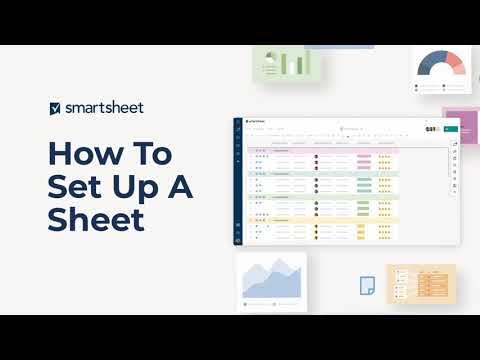
Les feuilles sont le pilier de toutes vos actions sur Smartsheet. Que vous souhaitiez créer un projet, une WorkApp, un flux de travail automatisé ou un rapport, vous aurez besoin d’une feuille. Smartsheet crée et formate automatiquement la feuille quand vous sélectionnez les options désirées dans le menu Créer. Dans une feuille, vous trouvez des lignes pour la saisie de données.
2. Colonnes
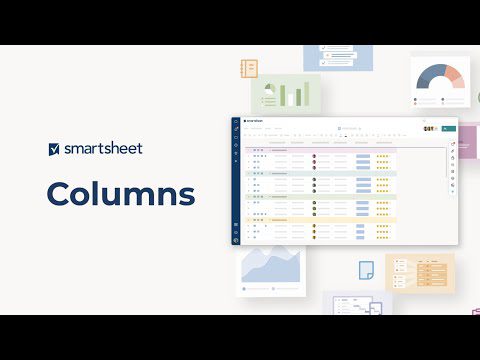
Les colonnes vous permettent d’organiser les données au sein des lignes. Vous pouvez ajouter des colonnes personnalisées en fonction des besoins spécifiques du projet. Une feuille de gestion de projet standard comprend généralement les colonnes Nom de la tâche, Début, Fin, Durée, Prédécesseurs, Affecté à, Commentaire, % achevé et Statut.
3. Formules
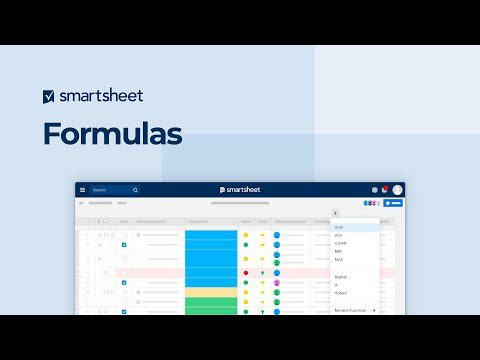
Smartsheet propose des formules de feuille de calcul standard telles que SUM, AVG, COUNT, MIN, MAX, etc. Vous trouverez des formules plus complexes dans la liste Toutes les fonctions.
Gestion de projet et diagrammes de Gantt
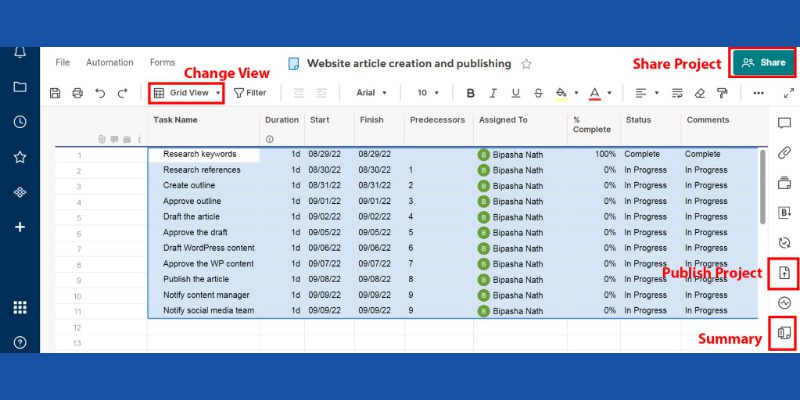
La gestion de projet dans Smartsheet est commode, car elle utilise une feuille de calcul comme source de données pour les projets. Vous pouvez lancer un nouveau projet à partir du menu Créer de Smartsheet.
Quand vous choisissez Projet dans le menu Créer, Smartsheet crée une nouvelle feuille sous le nom de votre projet.
La nouvelle feuille de projet est mise en forme automatiquement afin que vous puissiez saisir les données du projet telles que le nom de la tâche, la durée, le début, la fin, les prédécesseurs, l’assigné à, le % d’achèvement et le statut.
Vous pouvez cliquer sur le bouton Résumé de la feuille dans la barre d’outils de droite pour ajouter un résumé du projet. Dans le résumé, vous pouvez utiliser Texte/Nombre, Liste de contacts, Date, Liste déroulante, Case à cocher et Symboles.
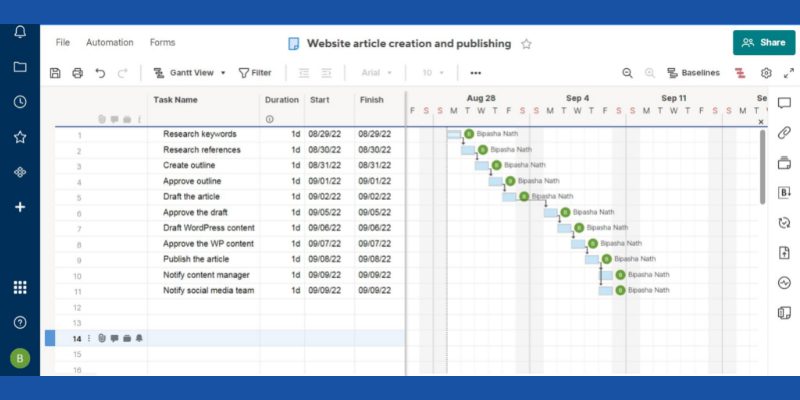
Après avoir saisi quelques tâches et leurs dates de début et de fin, vous pouvez créer un diagramme de Gantt pour votre projet. Dans la barre d’outils supérieure de la feuille, vous devriez voir le mode Grille.
Cliquez dessus et passez à la vue Gantt pour obtenir un diagramme de Gantt automatique.
Flux de travail automatisés
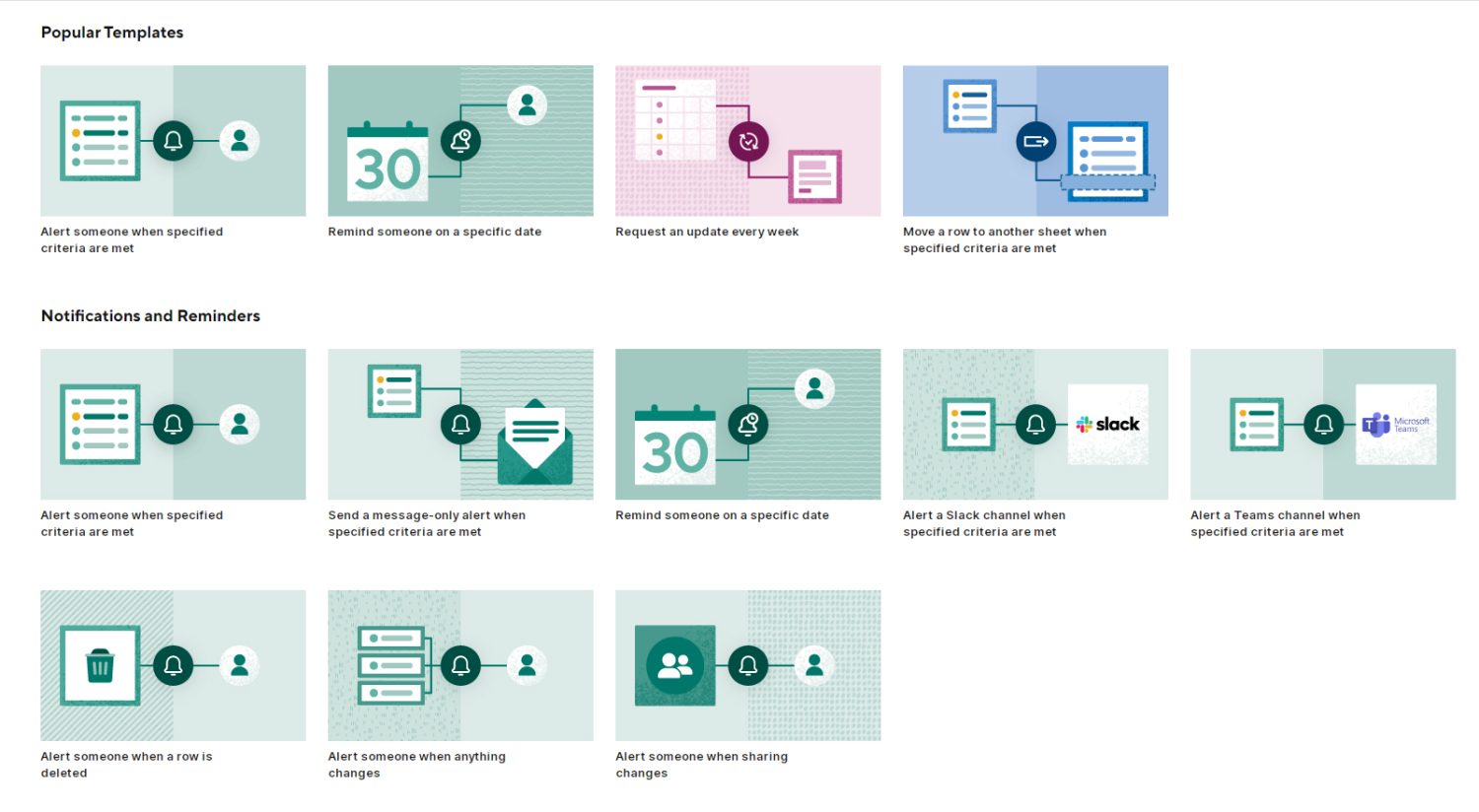
Si votre processus métier se compose de nombreuses tâches manuelles et répétitives, vous pouvez automatiser efficacement ces tâches à l’aide de workflows automatisés. La création d’un flux de travail automatisé est extrêmement simple dans Smartsheet grâce à des modèles. Vous pouvez mettre en œuvre ce type d’automatisation dans de multiples scénarios, par exemple :
- Aviser un membre de l’équipe de l’attribution d’une tâche.
- Informer une partie prenante d’un changement de date d’échéance d’une tâche.
- Notifier les parties prenantes et les collaborateurs d’une date importante à venir, telle qu’une réunion d’équipe.
- Maintenir le calendrier du projet à jour en recueillant le statut des tâches hebdomadaires des membres de l’équipe.
- Laisser Smartsheet modifier automatiquement la feuille en fonction d’actions spécifiques, telles que la clôture d’une tâche ou la mise à jour de son statut.
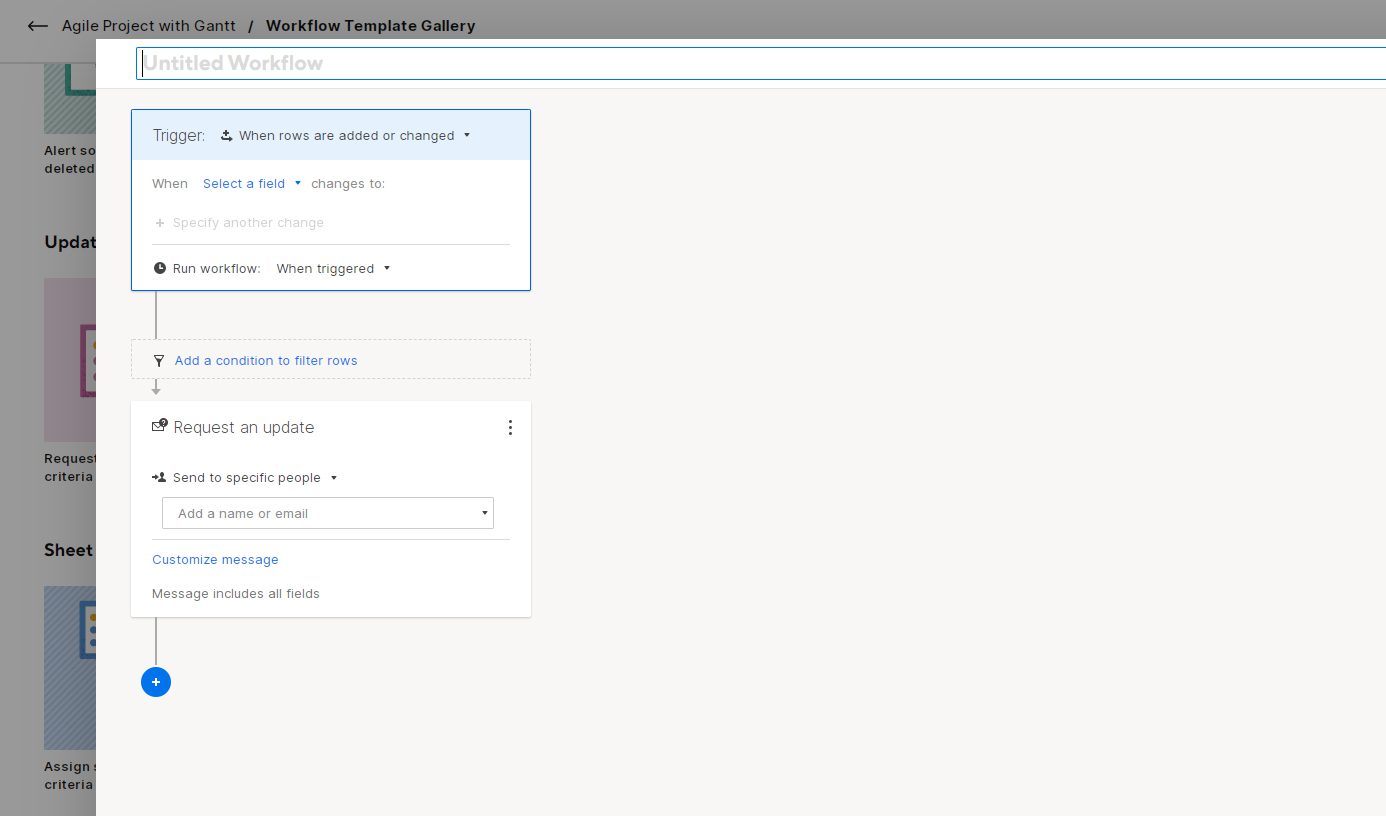
Vous pouvez créer un flux de travail automatisé à partir de la feuille de projet. Recherchez le bouton Automatisation dans le coin supérieur gauche de toute feuille. Cliquez dessus, puis sélectionnez Créer un flux de travail à partir d’un modèle.
Partage et collaboration
Travailler en toute sécurité sur des projets collaboratifs est l’une des meilleures fonctionnalités de Smartsheet. L’outil de partage et de collaboration apporte une sécurité des données et une collaboration de niveau entreprise à vos projets, tâches, tableaux de bord, rapports et WorkApps.
1. Autorisations
Lorsque vous partagez votre contenu Smartsheet avec d’autres personnes, vous pouvez définir différentes autorisations en fonction de leurs rôles. Smartsheet propose cinq niveaux d’autorisation : Administrateur, Propriétaire, Éditeur, Commentateur et Lecteur.
2. Formulaires
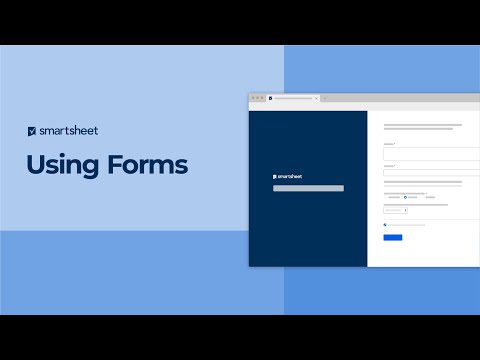
Vous pouvez créer des formulaires à partir de la vue feuille pour recueillir des données concernant les projets. Les utilisateurs de Smartsheet utilisent les formulaires pour consolider des données telles que :
- Commentaires des employés
- Retours clients
- Commandes de produits
- Instructions de tâche
- Propositions de projets
- Création de tickets et collecte de données
3. Espaces de travail
Les espaces de travail fonctionnent comme un stockage cloud partagé sur Smartsheet. Vous pouvez y placer du contenu Smartsheet comme des feuilles, des rapports, des tableaux de bord, des WorkApps, etc. Ensuite, définissez les permissions d’accès et partagez les espaces de travail avec des collaborateurs. Une fois que vous ajoutez du contenu au même espace de travail, les collaborateurs bénéficient d’un accès automatique.
Rapports
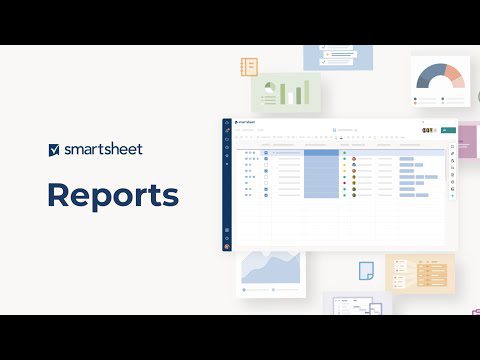
Les rapports de Smartsheet permettent de partager des données de projet ou de tâche de haut niveau avec les collaborateurs et les parties prenantes. Vous pouvez regrouper plusieurs feuilles, tâches ou projets au sein d’un même rapport, ou créer des rapports individuels.
Les rapports sont utiles lorsque vous filtrez les données de la feuille pour afficher des données spécifiques que le public doit connaître. Par conséquent, vous pouvez utiliser les rapports pour :
- Présenter des projets ou des tâches en attente
- Afficher le volume des ventes
- Rendre compte des performances marketing en chiffres
- Présenter des rapports financiers
- Fournir des informations sur l’utilisation des ressources
- Signaler l’état de l’inventaire
Vous pouvez créer un rapport autonome ou un rapport lié à un projet à partir du menu Créer de Smartsheet. Voici comment :
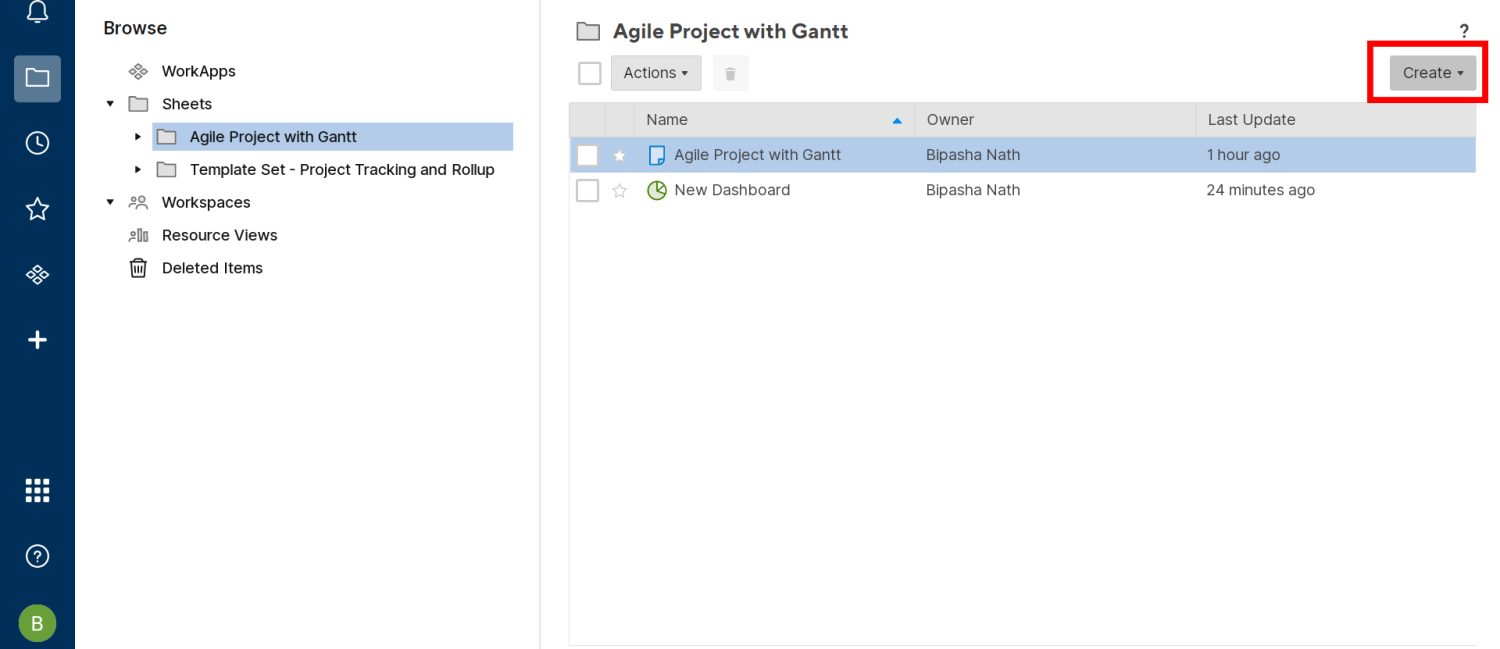
- Choisissez Rapport dans le menu Créer.
- Sélectionnez Rapport de ligne ou Rapport récapitulatif de feuille.
- Le Rapport de ligne sert à créer des rapports à partir de cartes, de diagrammes de Gantt, de calendriers et de grilles de feuilles.
- Le Rapport récapitulatif de feuille est efficace si vous devez réaliser un décompte des résumés de diverses feuilles de projet.
- Sélectionnez le lien du rapport nouvellement créé pour commencer à ajouter des données.
- L’interface de Smartsheet vous guidera du premier coup.
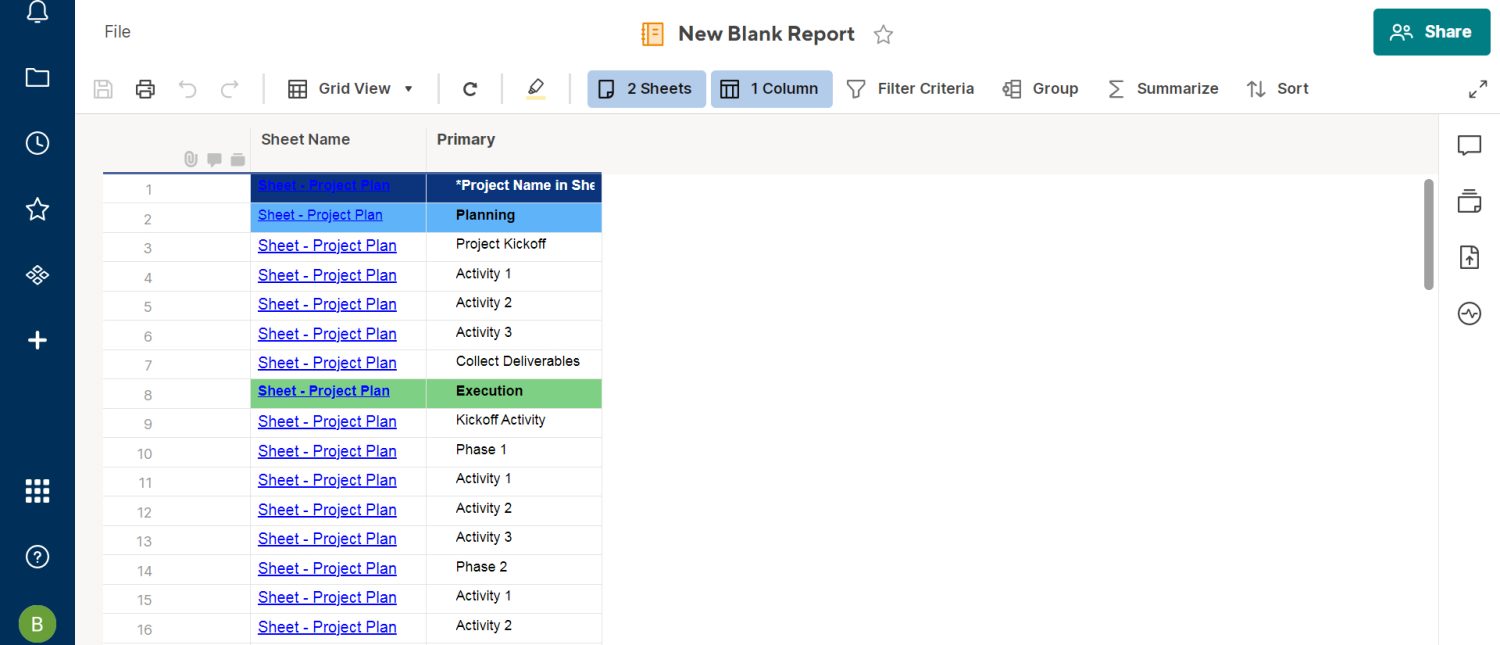
Tableaux de bord
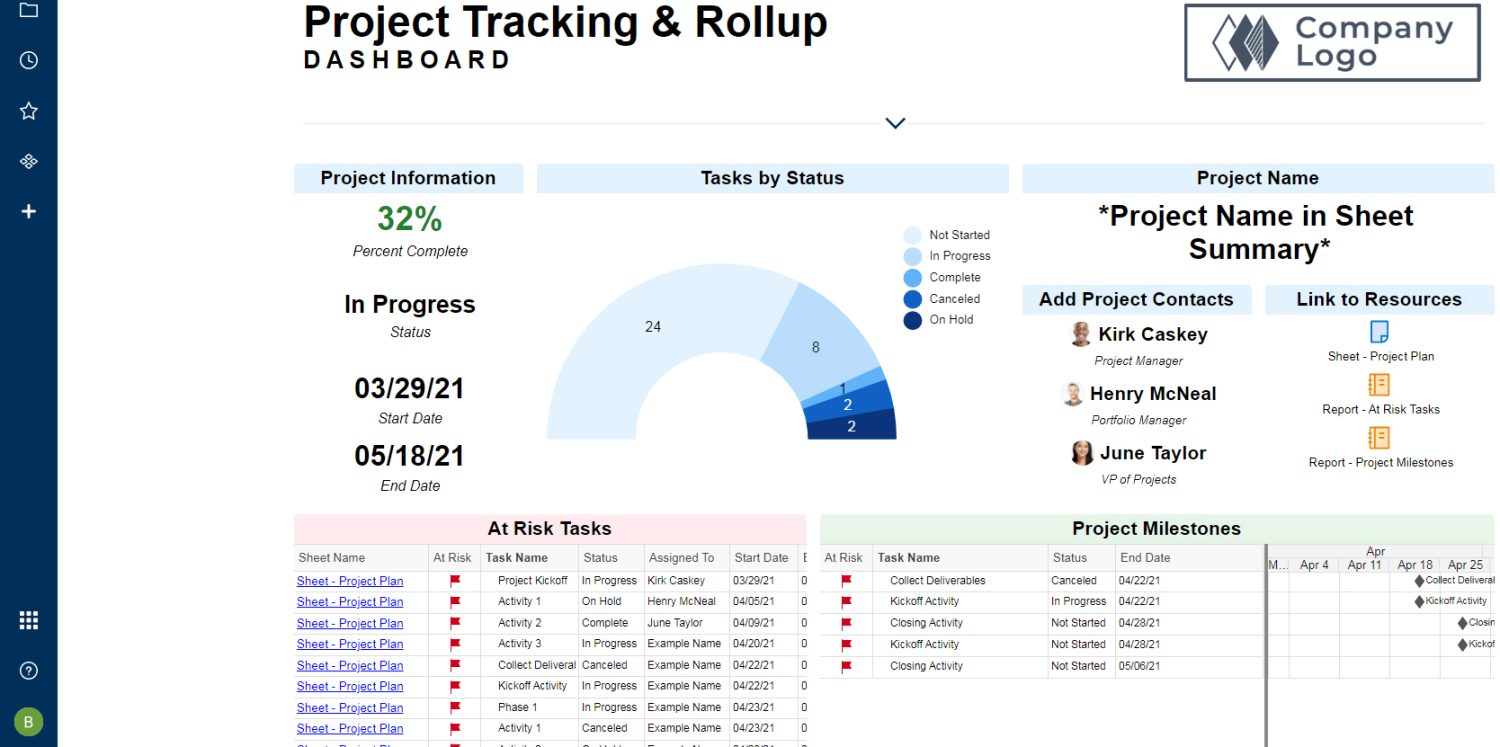
Les tableaux de bord permettent de partager des rapports attrayants et intuitifs avec les collaborateurs sans avoir à partager des feuilles complexes.
Les entreprises peuvent utiliser les tableaux de bord Smartsheet de diverses manières, notamment :
- Indicateur d’achèvement de projet pour les équipes de projet
- Tableau de bord des performances des employés pour l’équipe RH
- Tableau de bord de réalisation financière pour les processus financiers
- Suivi des ventes réalisées par rapport aux objectifs pour les équipes de vente
Pour créer un tableau de bord :
- Sélectionnez n’importe quel projet dans le Navigateur Smartsheet.
- Cliquez sur Créer, puis choisissez Tableau de bord/Portail.
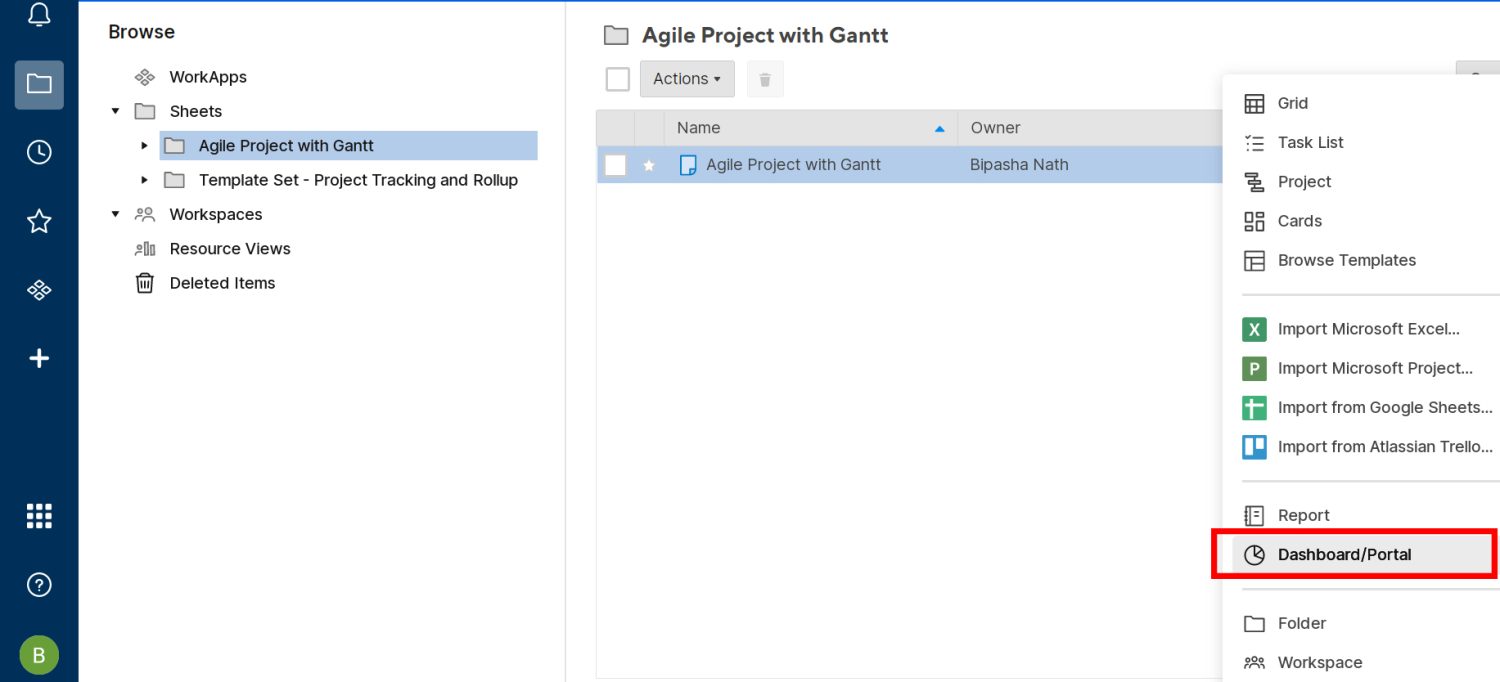
- Saisissez un nom et cliquez sur OK.
- Un tableau de bord apparaîtra sous le projet.
- Cliquez dessus pour accéder à l’écran d’édition.
- Sélectionnez ensuite Ajouter un widget pour inclure des données au tableau de bord.
- Vous avez le choix entre Métrique, Graphique, Raccourci, Rapport, Image, etc.
- Une fois que vous avez sélectionné un widget, vous verrez l’option Ajouter des données.
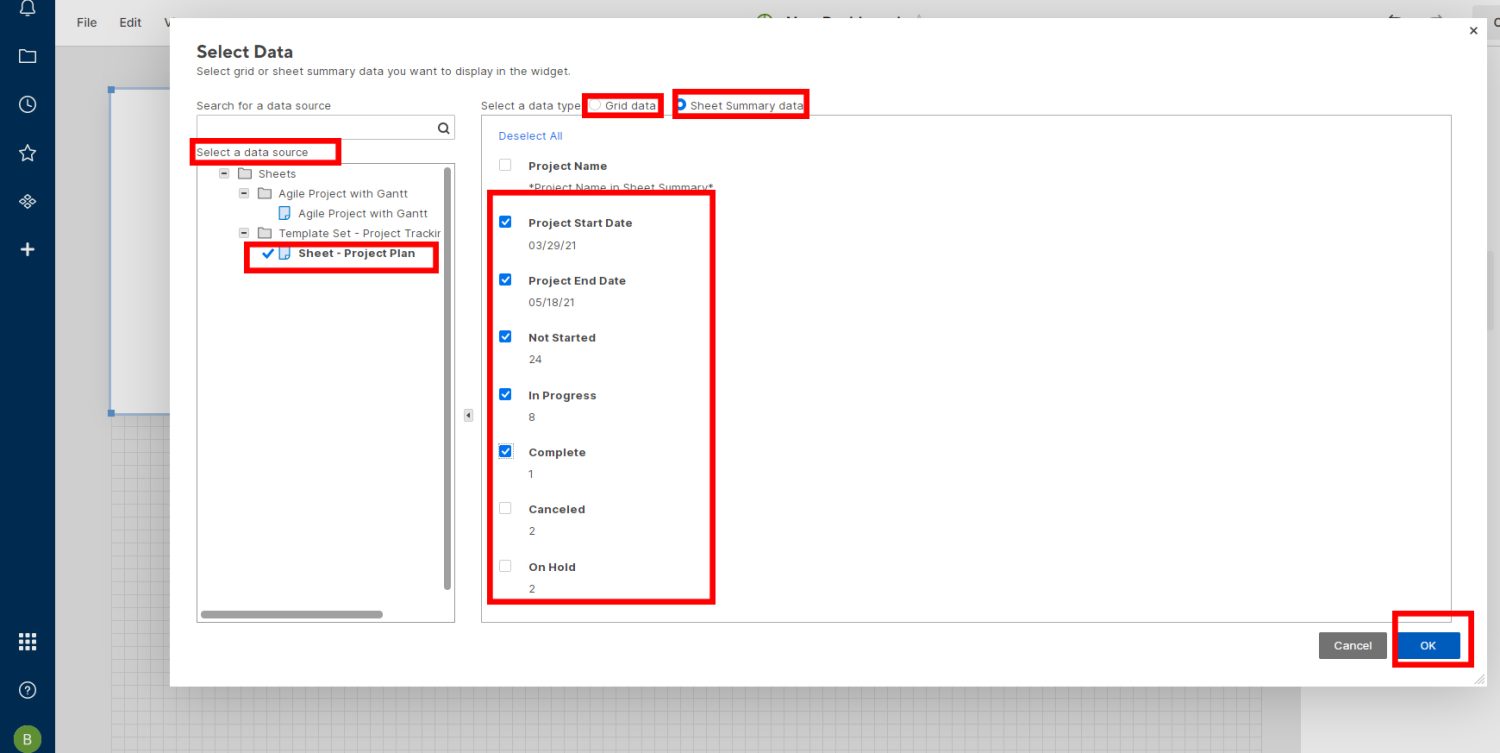
- Cliquez dessus, puis choisissez Données de grille ou Données récapitulatives de feuille dans l’écran Sélectionner les données.
Générateur de documents
Les entreprises qui gèrent de nombreux contrats et documents personnalisés peuvent profiter de cette fonctionnalité de Smartsheet. Vous pouvez transférer instantanément les données d’une feuille de projet ou de tâche Smartsheet vers un formulaire PDF à remplir.
- Sélectionnez les lignes d’une feuille, puis cliquez avec le bouton droit de la souris et choisissez Actions de ligne.
- Dans le nouveau menu contextuel qui apparaît, vous trouverez Générer des documents.
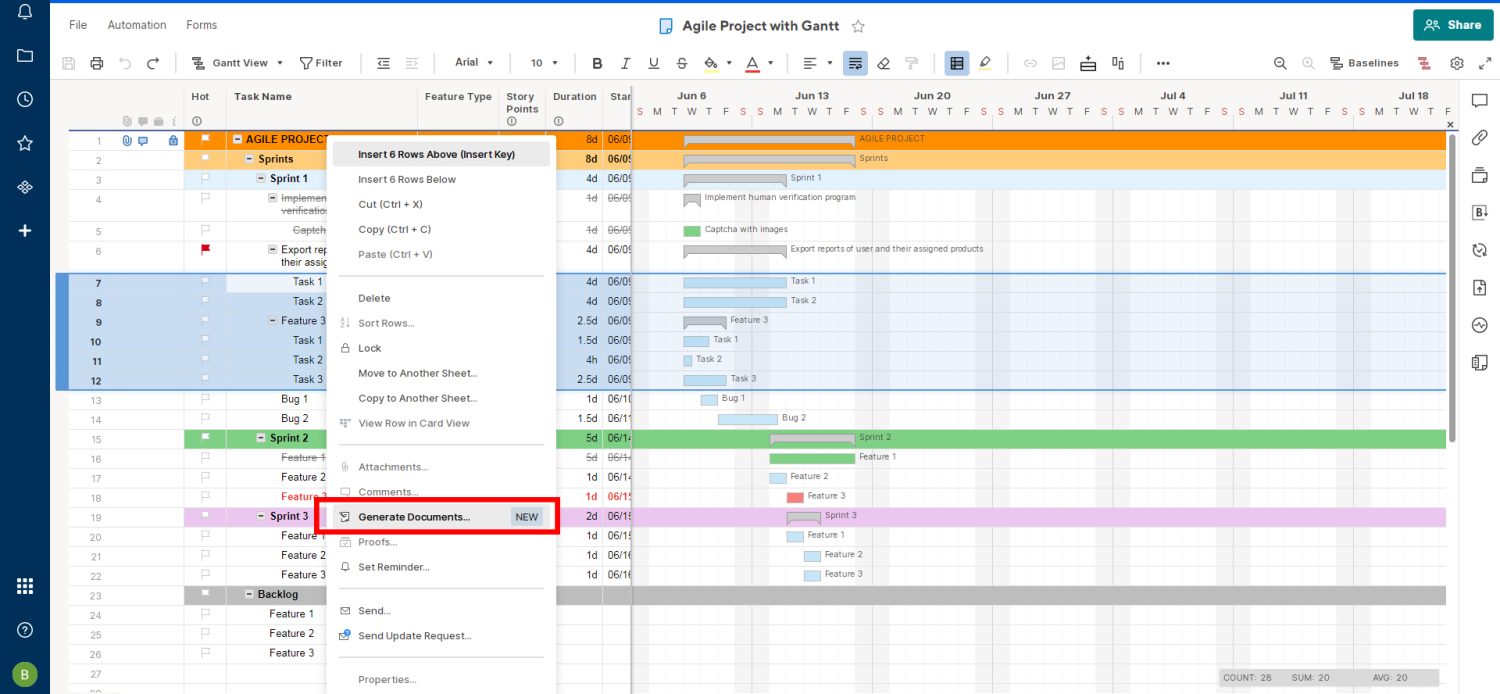
- Cliquez dessus pour accéder à la page de mappage du Générateur de documents.
- Mappez les documents PDF à remplir une fois par projet et créez des documents à votre guise.
1. Signatures DocuSign
Si un document nécessite des signatures de collaborateurs, vous pouvez utiliser le modèle DocuSign.
2. Personnaliser les e-mails
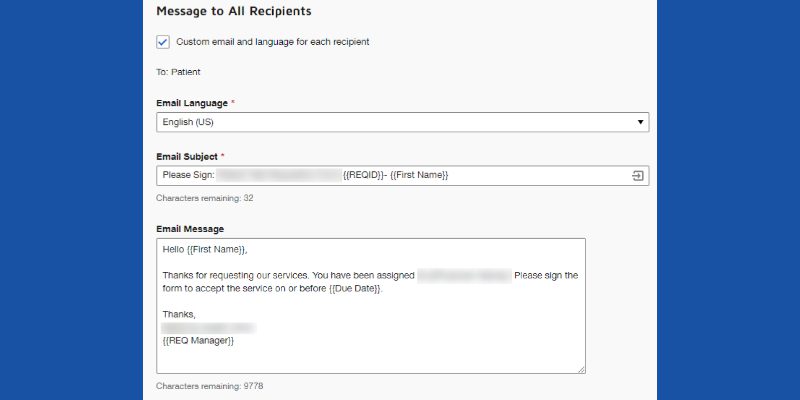
Cette sous-fonctionnalité vous permet d’envoyer des e-mails personnalisés aux collaborateurs pour les signatures électroniques directement depuis n’importe quel projet ou feuille de tâche.
3. Suivi des statuts
Lors du mappage avec le Générateur de documents, insérez l’élément de colonne Ajouter un suivi pour suivre l’état d’approbation du document. Quand Smartsheet détecte une modification dans DocuSign, il met à jour le statut dans la feuille.
Applications de travail
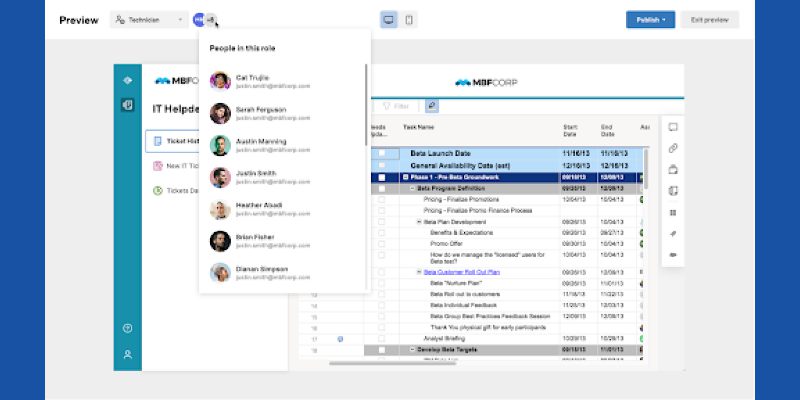
Ces applications vous permettent de créer des applications web autonomes pour le contenu de Smartsheet telles que les tableaux de bord, les rapports, les feuilles, les formulaires, Google Docs, les tableaux de bord Tableau, etc. Les WorkApps sont fournies avec des URL dédiées afin que vous puissiez les envoyer par SMS ou par e-mail pour une collaboration efficace. En outre, vous pouvez définir des contrôles d’accès personnalisés dans les WorkApps.
1. Créer une WorkApp
- Depuis votre page d’accueil Smartsheet, cliquez sur Créer et sélectionnez WorkApp.
- Vous pouvez démarrer à partir de zéro ou sélectionner un modèle de WorkApp.
- Cliquez sur la section Application sans titre sur l’écran WorkApp pour saisir un nom.
- Le constructeur vous guidera pour finaliser la WorkApp.
2. Ajouter du contenu à la WorkApp
- Si vous êtes le propriétaire du contenu ou l’administrateur Smartsheet, vous pouvez ajouter le contenu aux WorkApps.
- Accédez à la page d’accueil des WorkApps en cliquant sur le bouton WorkApp dans le panneau de gauche.
- Cliquez sur la WorkApp cible, puis sélectionnez Modifier l’application.
- Dans la section Pages de la barre d’outils de gauche, choisissez Ajouter des pages.
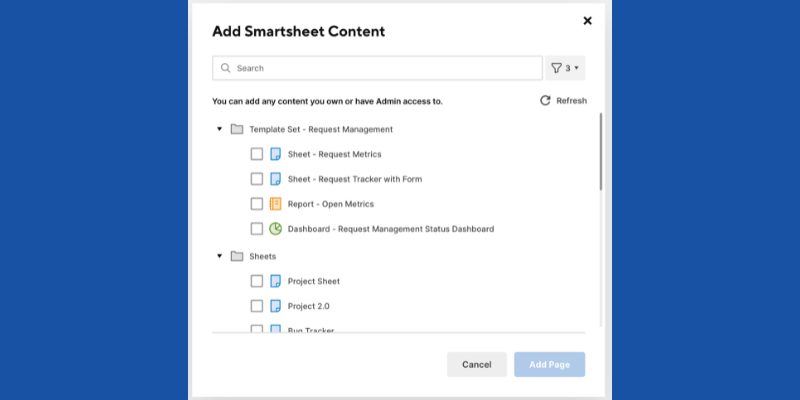
- Cliquez sur Contenu Smartsheet et localisez le contenu à ajouter à la WorkApp.
3. Aperçu des WorkApps
Après avoir ajouté un rôle et du contenu à votre WorkApp, vous pouvez en obtenir un aperçu par rôle pour voir à quoi ressemblera l’application une fois en ligne. Cliquez sur le bouton Aperçu dans le coin supérieur gauche de l’écran WorkApp et sélectionnez un rôle comme Équipe de projet. Vous pouvez cliquer sur Publier pour finaliser l’application à partir du mode Aperçu ou sélectionner Quitter l’aperçu pour continuer à travailler sur la WorkApp.
Connecteurs d’applications tierces
De nombreux connecteurs Smartsheet (protocoles ODBC) sont disponibles dans la section Modules complémentaires du Centre de solutions. Cependant, voici les plus populaires que les PME et grandes entreprises utilisent :
1. Connecteur Jira
Il vous permet de travailler sur les problèmes et les tickets Jira directement depuis l’application Smartsheet. Vous devez souscrire à Business, Enterprise ou Smartsheet Advanced pour obtenir ce connecteur. Le connecteur prend en charge les combinaisons Jira auto-hébergées et cloud. Un administrateur Smartsheet peut autoriser des profils d’utilisateurs à mettre à jour les tickets, surveiller l’avancement et suivre les flux de travail de Jira.
2. Connecteur Salesforce
L’abonnement au connecteur Salesforce pour Smartsheet Advance permet aux équipes de vente, de produits et de commande de récupérer des données en temps réel à partir de l’application Salesforce. Vous pouvez automatiser les processus Salesforce comme l’examen du pipeline, les mises à jour groupées, les prévisions, le transfert des ventes aux services, etc.
3. Connecteur Microsoft Dynamics 365

La synchronisation avec Microsoft Dynamics 365 est disponible avec Smartsheet Advance. Elle aide les entreprises en contact direct avec les clients à collaborer directement avec les équipes de vente, de produits et de commande sur Smartsheet. Connectez votre instance Microsoft Dynamics 365 une fois et effectuez toutes les tâches habituelles depuis Smartsheet.
Conclusion
Il est préférable d’opter pour une solution tout-en-un lors du choix d’un logiciel de gestion de projets et de tâches. Sinon, vous et votre équipe risquez de devoir gérer plusieurs outils commerciaux au lieu de vous concentrer sur vos projets, ce qui entraîne une perte de productivité.
Smartsheet est un outil qui offre toutes les fonctionnalités dont une entreprise dynamique a besoin. Testez l’outil et appliquez les fonctions décrites ci-dessus au sein de votre entreprise. Évaluez si cela vous permet d’améliorer la productivité, l’automatisation et la collaboration entre vos équipes.
Vous pourriez également être intéressé par l’introduction à SAFe pour une augmentation de la productivité dans la gestion de votre entreprise.